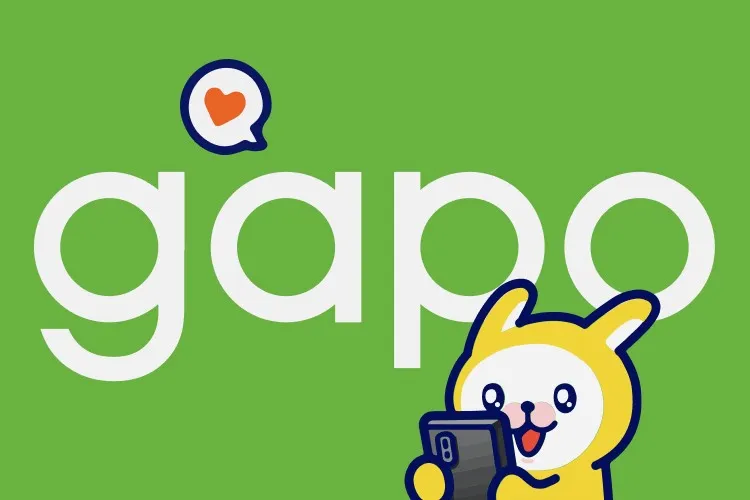Thay đổi ảnh đại diện trên Gapo là một việc làm đơn giản nhưng lại cực kỳ quan trọng để tạo sự khác biệt và cá tính cho trang cá nhân của bạn. Việc thay đổi ảnh đại diện trên cả điện thoại và máy tính chỉ mất vài giây đồng hồ. Hãy cùng khám phá cách thức thay đổi ảnh đại diện trên Gapo để tạo nên một dấu ấn độc đáo cho bản thân nhé!
Việc thay đổi ảnh đại diện trên mạng xã hội Gapo là một hoạt động cơ bản nhưng quan trọng để tạo nên sự độc đáo và cá tính cho trang cá nhân của bạn. Với tính năng thân thiện và dễ sử dụng, người dùng có thể dễ dàng thay đổi ảnh đại diện của mình trên điện thoại hoặc máy tính chỉ với vài thao tác đơn giản.Trong bài viết hôm nay, chúng ta sẽ tìm hiểu cách thức thay đổi ảnh đại diện trên Gapo để tạo nên một trang cá nhân đẹp và thu hút người xem.
Bạn đang đọc: Cách thay đổi ảnh đại diện trên mạng xã hội Gapo vô cùng ấn tượng
1. Mạng xã hội Gapo là gì?
Gapo là một mạng xã hội mới được thành lập bởi công ty CP công nghệ Gapo, một thành viên của G-Group – một tập đoàn sở hữu nhiều thương hiệu, dịch vụ công nghệ hàng đầu tại Việt Nam. Gapo hướng đến đối tượng chính là giới trẻ và được phát triển dựa trên những hành vi sử dụng phổ biến của giới trẻ Việt Nam. Tính năng chia sẻ hình ảnh, video, bài viết và kết nối với bạn bè và người quen mới, cùng với khả năng tạo và quản lý nhóm, trang cá nhân và doanh nghiệp, tạo ra một không gian trực tuyến an toàn và chuyên nghiệp cho người dùng Việt Nam. Bên cạnh đó, Gapo cam kết bảo mật thông tin cá nhân của người dùng và không chia sẻ thông tin với bên thứ ba.
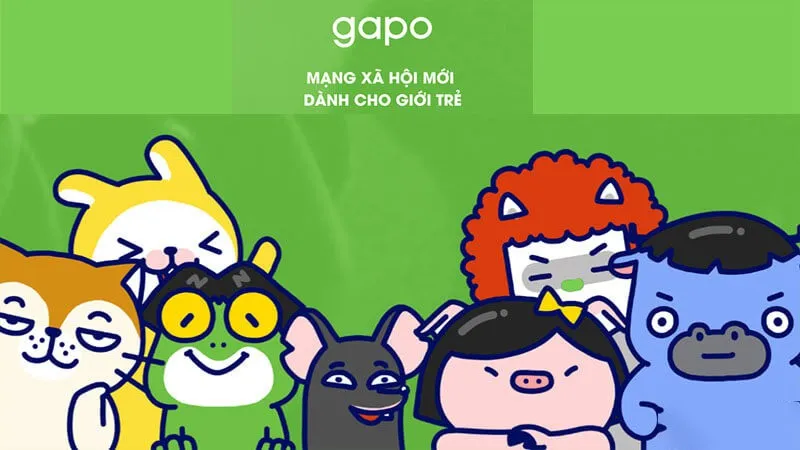
Gapo được xem như một mạng xã hội của người Việt, đặc biệt là hướng tới giới trẻ. Ngoài các chức năng cơ bản như kết bạn, giao lưu và trò chuyện trực tuyến như các mạng xã hội khác, Gapo còn cung cấp nhiều tính năng hấp dẫn cho người dùng. Bằng cách đăng bài, bình luận, chia sẻ và bộc lộ cảm xúc, người dùng Gapo có thể tương tác với nhau một cách sáng tạo và đa dạng hơn.
2. Cách thay đổi ảnh đại diện trên mạng xã hội Gapo
Thay đổi ảnh đại diện trên mạng xã hội Gapo bằng điện thoại
Bước 1: Truy cập vào ứng dụng mạng xã hội Gapo của bạn → Nhấn vào tab Tài khoản → Chọn vào Ảnh đại diện của bạn.
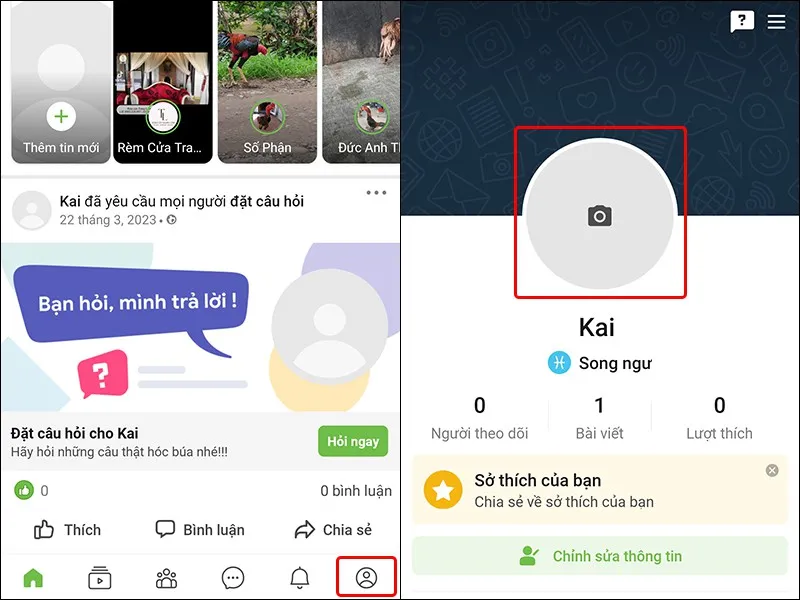
Bước 2: Tại đây, bạn có thể lựa chọn một trong hai tùy chọn đó là Chụp ảnh mới hoặc Thay ảnh có sẵn ở trong thiết bị → Lựa chọn Hình ảnh mà bạn muốn đặt làm ảnh đại diện → Nhấn Chọn.
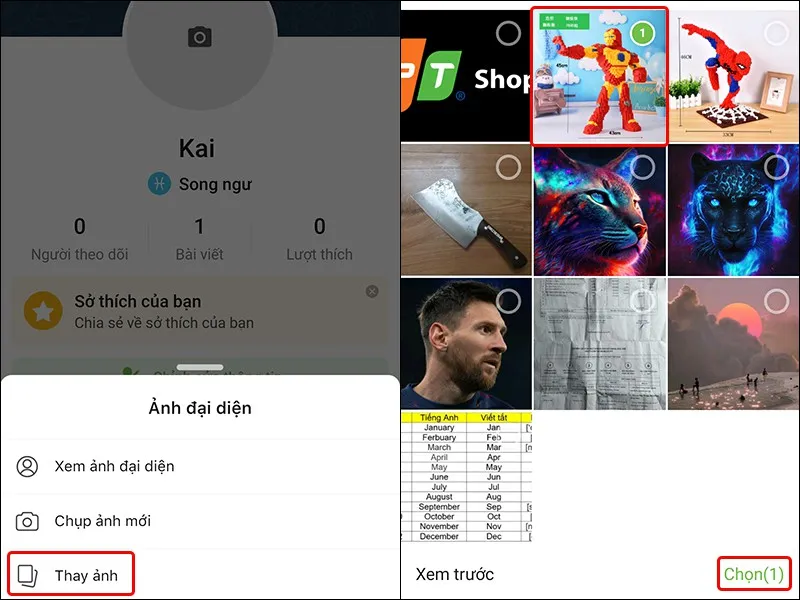
Bước 3: Điều chỉnh Kích thước hình ảnh của bạn → Nhấn Tiếp tục → Lúc này, bạn có thể tùy chỉnh Chế độ hiển thị, Chú thích ảnh đại diện → Nhấn Xong để hoàn tất quá trình thay đổi.
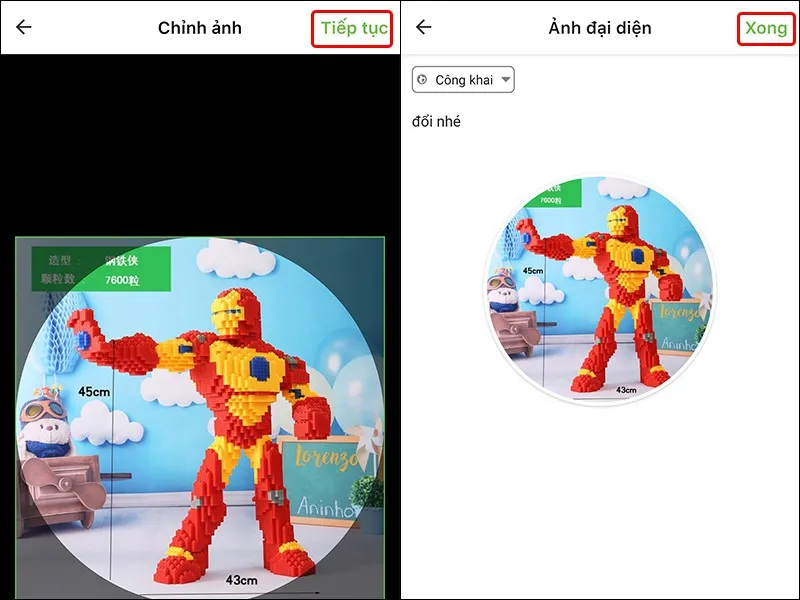
Vậy là bạn đã thay đổi ảnh đại diện cho tài khoản mạng xã hội Gapo của mình rồi.
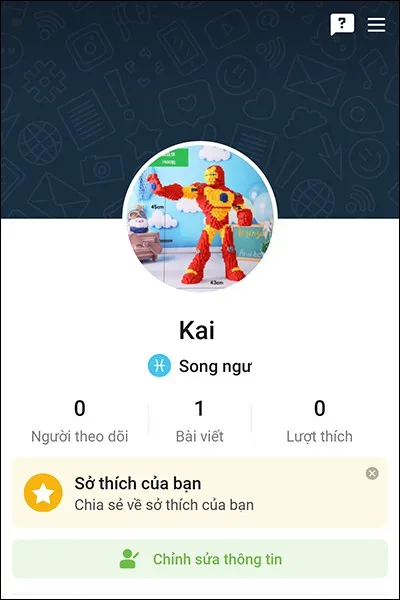
Thay đổi ảnh đại diện trên mạng xã hội Gapo bằng máy tính
Bước 1: Đăng nhập tài khoản Gapo của bạn trên máy tính → Click chuột vào biểu tượng Tài khoản → Chọn Chỉnh sửa thông tin.
Tìm hiểu thêm: Nguyên nhân gây ra lỗi không tìm được bạn bè quanh đây trên Zalo
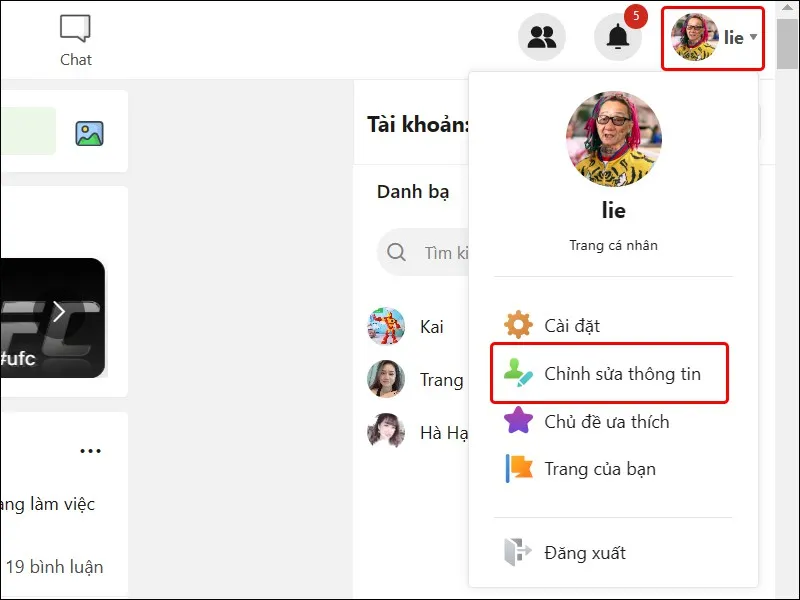
Bước 2: Đưa con trỏ chuột vào vị trí ảnh đại diện và chọn Thay ảnh.
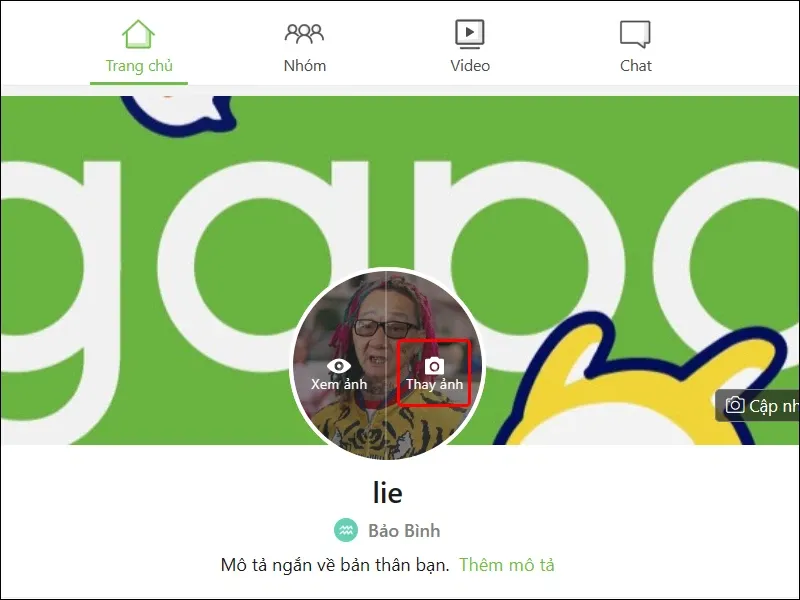
Bước 3: Lựa chọn Hình ảnh mà bạn muốn thay đổi → Nhấn Open.
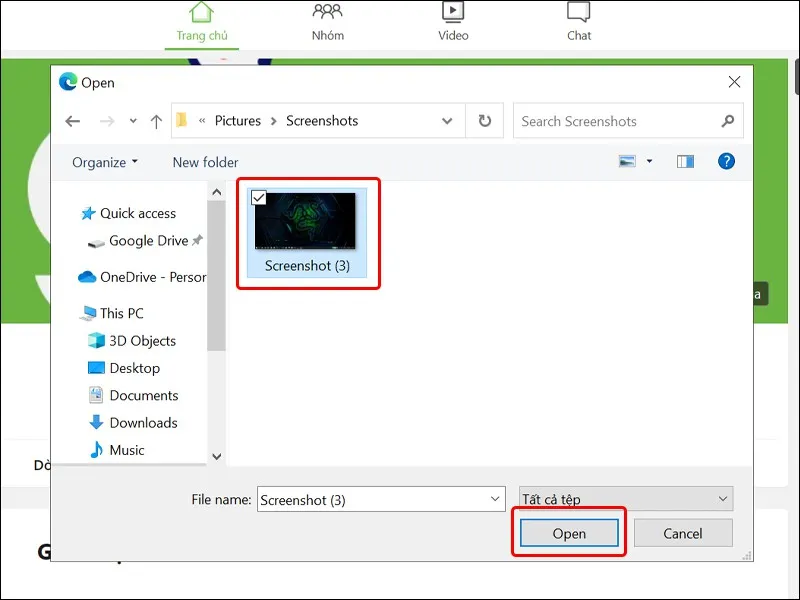
Bước 4: Lúc này, bạn có thể tùy chỉnh Chế độ hiển thị, Kích thước hình ảnh bằng cách điều chỉnh Thanh trượt bên dưới → Nhấn Lưu để hoàn tất thay đổi.
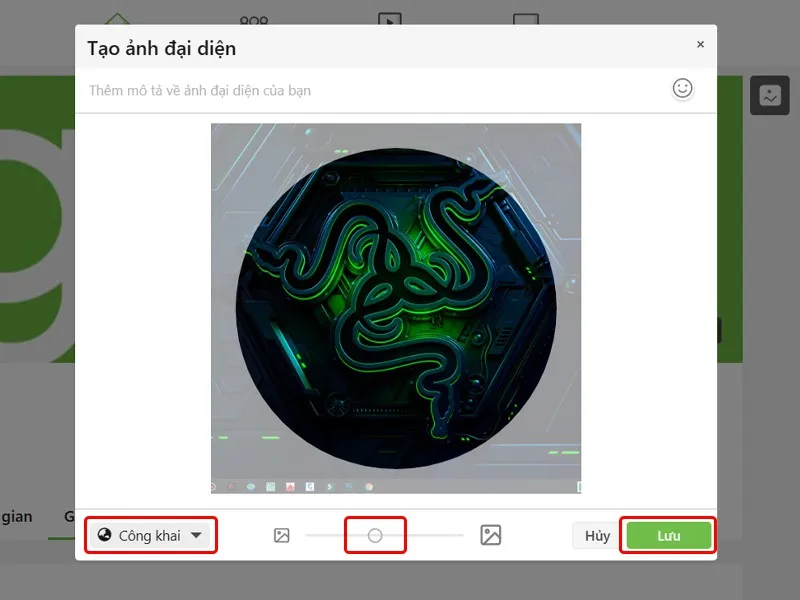
Vậy là bạn đã thay đổi thành công ảnh đại diện Gapo của mình một cách dễ dàng.
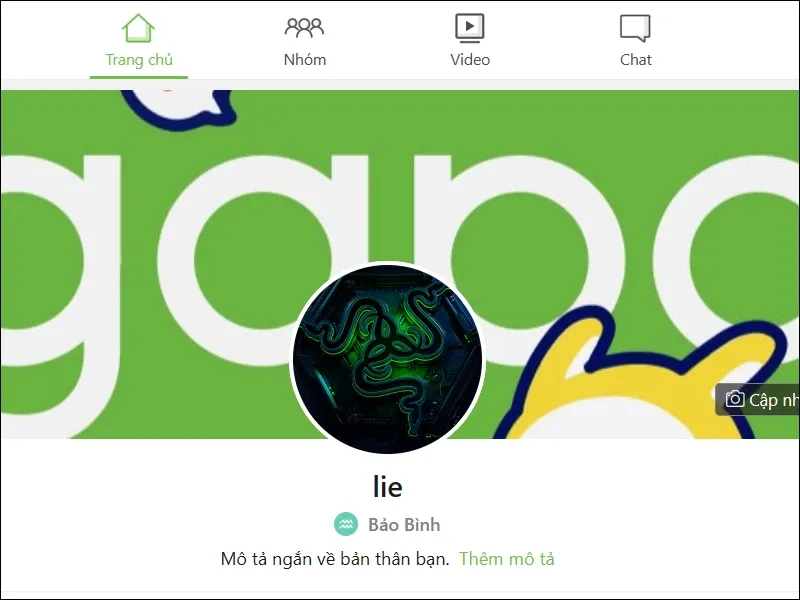
>>>>>Xem thêm: 2 cách vẽ lên màn hình Zoom cực kỳ đơn giản, miễn phí
Bài viết vừa rồi đã hướng dẫn bạn cách thay đổi ảnh đại diện Gapo trên điện thoại và máy tính vô cùng đơn giản, nhanh chóng. Nếu thấy hay, bạn có thể chia sẻ bài viết này đến người thân và bạn bè của mình cùng được biết nhé! Chúc các bạn thực hiện thành công!